3 روش ساده قطع کامل دستیار گوگل (google assistant)
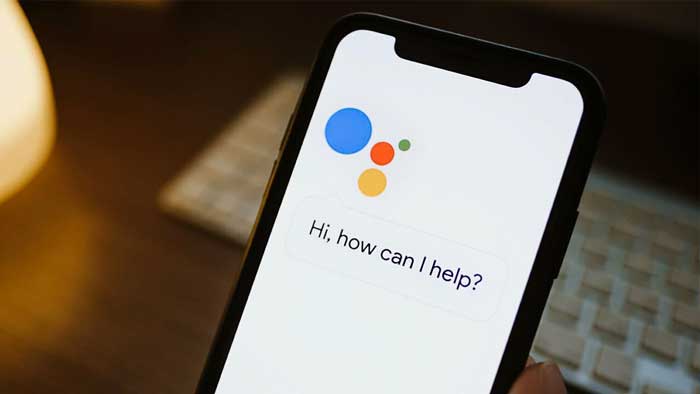
اگر کاربر اندروید هستید، پس قطعا تا به حال با دستیار صوتی گوگل یا همان google assistant سروکار داشته اید. با وجود اینکه دستیار صوتی در صورتی که به درستی استفاده شود می تواند واقعا مفید باشد، ولی گاهی هم این قابلیت آزاردهنده است.
گاهی اوقات دستیار گوگل به دلیل حالت های فعالسازی (activation gestures) یا دستورات «Hey, Google» بهطور تصادفی فعال می شود. علاوه بر این، دستیار صوتی می تواند بدون هیچ دلیلی هم فعال شود. به این ترتیب، غیرفعال کردن دستیار گوگل تنها راه حل منطقی برای این مزاحمت تکراری به نظر می رسد.
همانطور که گفتیم، فواید و قابلیت های دستیار صوتی را نمی توان زیر سوال برد. این ویژگی به شما کمک کند خانه تان را به همراه بسیاری از دیگر ابزارها به حالت اتوماتیک در بیاورید. با این حال، نگرانی های مربوط به حریم خصوصی نیز وجود دارد که می تواند ذهن کاربر را به خود مشغول کند.
دانلود کنید: ۱۰ اپلیکیشن کاربردی که هر کاربر اندروید در ایران نیاز دارد
این نگرانیها را میتوان به راحتی توجیه کرد چون دستیار گوگل باید به میکروفون شما دسترسی داشته باشد تا بتواند تمام دستورات هدایت شده را دریافت کند. با این حال، بسیاری از کاربران از اینکه دستیار گوگل بهطور مدوام به میکروفون گوشی آن ها دسترسی داشته باشد خوششان نمی آید.
فرقی نمی کند چرا می خواهید دستیار صوتی را خاموش کنید، در هر صورت غیرفعال کردن Google Assistant واقعاً کار ساده ایست و شما می توانید از طریق چند دستورالعمل ساده آن را انجام دهید. خب، اجازه بدهید به شما نشان بدهیم که چطور باید دستیار صوتی گوگل را غیر فعال کنید.
غیرفعال کردن دستیار صوتی گوگل در دستگاه های اندرویدی
دستیار صوتی گوگل (Google Assistant) سرویسی است که نمیتوانید آن را از روی گوشی خودتان حذف کنید چون این برنامه به صورت پیش فرض روی سیستم عامل وجود دارد و حذف نصب آن ممکن نیست. با این حال، می توانید این ویژگی را از طریق برنامه گوگل در دستگاه خود غیرفعال کنید. انجام این کار بسیار ساده است، دستورالعمل های زیر را دنبال کنید:
1- اول از همه، برنامه Google را در گوشی خود باز کنید.
2- پس از باز شدن برنامه، روی نماد پروفایل در گوشه سمت راست بالا ضربه بزنید.
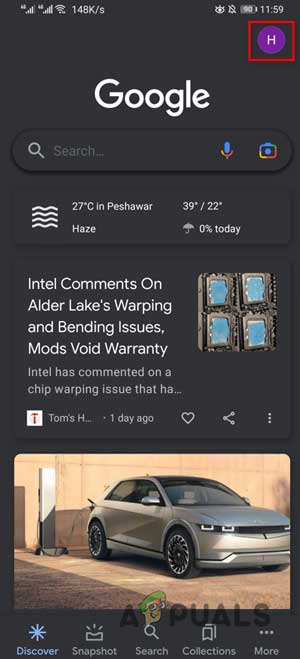
3- از منوی ظاهر شده، گزینه Settings را انتخاب کنید.
4- در صورتی که گزینه Settings را نمی بینید، منو را با ضربه زدن در خارج از آن ببندید.
5- بعد در گوشه پایین سمت راست، روی گزینه More (سه نقطه) ضربه بزنید.
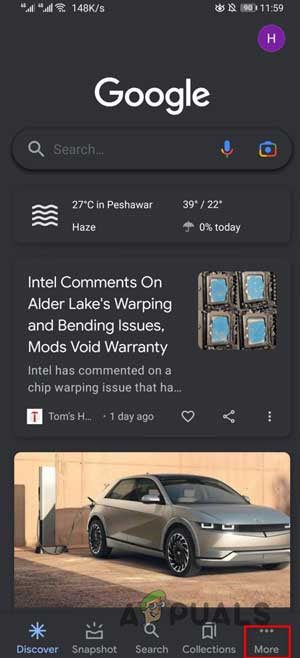
6- در آنجا گزینه Settings را می ببینید. روی آن ضربه بزنید تا به تنظیمات بروید.
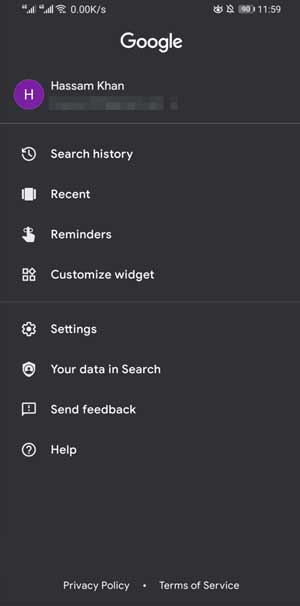
7- وقتی در منوی تنظیمات قرار گرفتید، روی گزینه Google Assistant ضربه بزنید.
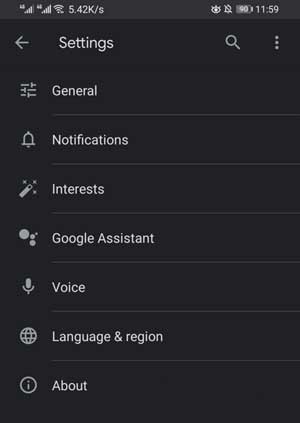
8- بعد از انجام این کار، به پایین بروید و گزینه General را پیدا کنید و سپس روی آن ضربه بزنید.
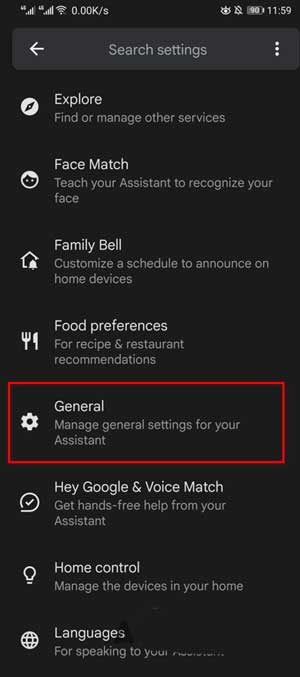
9- در نهایت، هنگامی که در General settings قرار گرفتید، روی تیکی که در کنار دستیار گوگل قرار داده شده است ضربه بزنید تا آن را خاموش کنید.
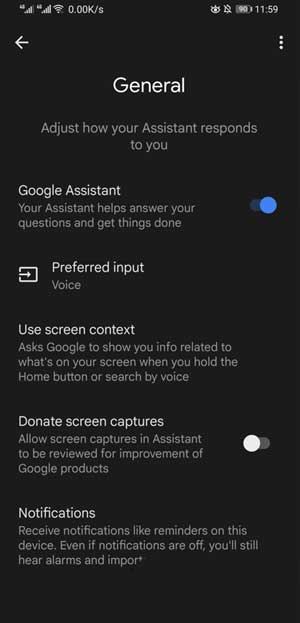
حتما بخوانید: بستن برنامه های پس زمینه اندروید: بستن برنامه های باز
دستورات Hey, Google را خاموش کنید
اگر نمی خواهید دستیار گوگل را به طور کامل خاموش کنید و ترجیح می دهید دستورات صوتی را خاموش کنید، می توانید این کار را به راحتی انجام دهید. گوگل یک ویژگی تایپ صوتی هم دارد که به شما امکان می دهد در صورت مشغولیت به جای استفاده از دست، با صدا تایپ کنید. برای غیرفعال کردن دستورات Hey Google، دستورالعملهای زیر را دنبال کنید:
1- برای شروع، طبق دستورالعمل بالا به منوی Setting (تنظیمات) بروید.
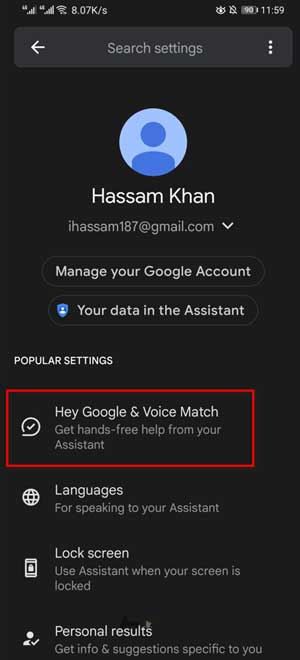
2- در آنجا روی گزینه Google Assistant (دستیار گوگل) ضربه بزنید.
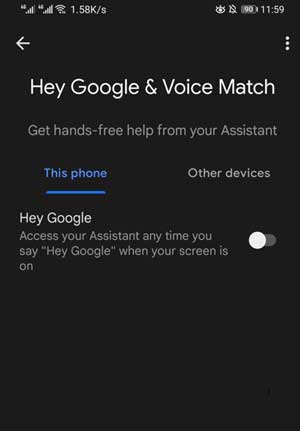
3- حالا در منوی Google Assistant، روی گزینه Hey Google & Voice Match که در بالا قرار دارد ضربه بزنید.
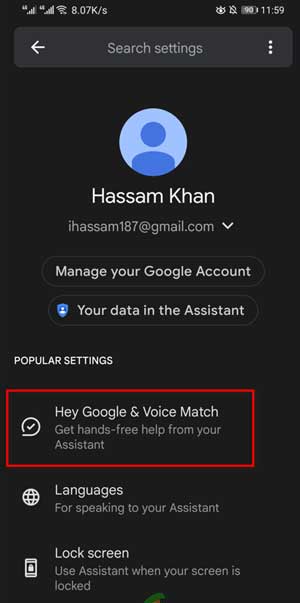
4- روی تیک کنار Hey Google ضربه بزنید تا خاموش شود.
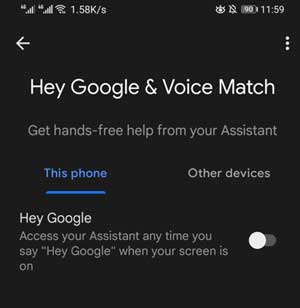
5- با انجام این کار، دستورات صوتی غیر فعال می شود و دستیار گوگل دیگر به میکروفون شما گوش نخواهد داد.
از دست ندهید: ۹ تا از بهترین نرم افزارهای مدیریت باتری گوشی اندروید
دستیار گوگل را در دستگاههای هوشمند گوگل غیر فعال کنید
اگر در خانه از دستگاههای هوشمند متصل به گوگل مثل Google Home یا Nest استفاده میکنید، بدیهی است که Google Assistant هم در این دستگاه ها گنجانده شده است. همانطور که گفتیم، هیچ راهی وجود ندارد که بتوانید Google Assistant را در دستگاه های هوشمند Google خاموش کنید، چون دستیار بخش اصلی دستگاه است.
در چنین موقعیتی، کاری که می توانید انجام دهید این است که میکروفون را بی صدا کنید تا دستیار به مکالمه گوش ندهد و در نهایت خود را فعال نکند. بیصدا کردن میکروفون اقدام نسبتا ساده ایست. به دنبال دکمه میکروفون در دستگاه خود بگردید و سپس آن را فشار دهید تا میکروفون خود را بیصدا کنید.
میکروفون معمولاً در پشت دستگاههایی مانند Google Home یا Nest قرار دارد. در مورد Google Home Mini یا Nest Mini، دکمه قطع صدا را در کنار سیم برق دستگاه می توانید ببینید.
یه ترفند مفید دیگه: 4 روش تغییر کیبورد در گوشی های اندروید
با این اپلیکیشن ساده، هر زبانی رو فقط با روزانه 5 دقیقه گوش دادن، توی 80 روز مثل بلبل حرف بزن! بهترین متد روز، همزمان تقویت حافظه، آموزش تصویری با کمترین قیمت ممکن!







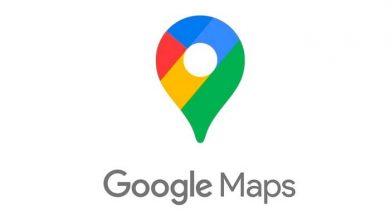

سلام دوست عزیز متاسفانه فرد یا افرادی کنترل کامل گوشی من و برنامه های آن را بدست گرفته اند و با توجه به وسعت دسترسی آنها تمام فعالیت های حسابها رصد میشود.اگر هکر، خلافکار بود تا الان درخواست باج کرده بود ولی الان صرفا تنظیمات طوری انتخاب میشود که فعالیت های حسابها پایش شود و آماری از من بصورت کل تا جزءبخوص با اولویت شبکه های اجتماعی از سابقه تماشاها گرفته تا نطرات و پسندها جمع آوری شده و میشود.با توجه به گستردگی و دقت بالای کار این افراد بصورت شبانه روزی مطمئن هستم که ابزار آن فقط میتواند در اختیار نهادها قرار داشته باشد. چطور میتوانم شر این مزاحمت و رصد شبانه روزی را از سرم کم کنم. لازم به ذکره که ایمیل های من هم شدیدا زیر نظر است البته من چون فعالیت خرابکارانه ای نداشتم و ندارم ترسی ندارم ولی شاید راهنمایی شما که به علوم رایانه وارد هستیدبرایتان دردسر شود و من راضی نیستم شما توبیخ شوید ولی اگر فکر میکنید من اشتباه میکنم راه برون رفت از این فکر من را تشریح بفرمایید واقعا ممنون میشوم عزت زیاد